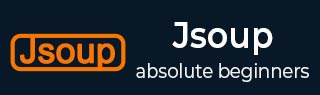
- Jsoup 教程
- jsoup - 首页
- jsoup - 概述
- jsoup - 环境设置
- 示例 - 输入
- jsoup - 解析字符串
- jsoup - 解析正文
- jsoup - 加载 URL
- jsoup - 加载文件
- 示例 - 提取数据
- jsoup - 使用 DOM 方法
- jsoup - 使用选择器语法
- jsoup - 提取属性
- jsoup - 提取文本
- jsoup - 提取 HTML
- jsoup - 处理 URL
- 示例 - 修改数据
- jsoup - 设置属性
- jsoup - 设置 HTML
- jsoup - 设置文本内容
- 示例 - 清理 HTML
- jsoup - 清理 HTML
- jsoup 有用资源
- jsoup - 快速指南
- jsoup - 有用资源
- jsoup - 讨论
jsoup - 环境设置
步骤 1:验证机器上 Java 的安装
首先,打开控制台并根据您正在使用的操作系统执行 java 命令。
| 操作系统 | 任务 | 命令 |
|---|---|---|
| Windows | 打开命令控制台 | c:\> java -version |
| Linux | 打开命令终端 | $ java -version |
| Mac | 打开终端 | machine:< joseph$ java -version |
让我们验证所有操作系统的输出 -
| 操作系统 | 输出 |
|---|---|
| Windows |
Java 11.0.11 2021-04-20 LTS Java(TM) SE Runtime Environment 18.9 (build 11.0.11+9-LTS-194) Java HotSpot(TM) 64-Bit Server VM 18.9 (build 11.0.11+9-LTS-194, mixed mode) |
| Linux |
Java 11.0.11 2021-04-20 LTS Java(TM) SE Runtime Environment 18.9 (build 11.0.11+9-LTS-194) Java HotSpot(TM) 64-Bit Server VM 18.9 (build 11.0.11+9-LTS-194, mixed mode) |
| Mac |
Java 11.0.11 2021-04-20 LTS Java(TM) SE Runtime Environment 18.9 (build 11.0.11+9-LTS-194) Java HotSpot(TM) 64-Bit Server VM 18.9 (build 11.0.11+9-LTS-194, mixed mode) |
如果您的系统上未安装 Java,请从以下链接下载 Java 软件开发工具包 (SDK) www.oracle.com/technetwork/java/javase/downloads/index.html。在本教程中,我们假设已安装 Java 11.0.11 版本。
步骤 2:设置 JAVA 环境
设置 **JAVA_HOME** 环境变量以指向 Java 安装在您机器上的基本目录位置。例如。
| 操作系统 | 输出 |
|---|---|
| Windows | 将环境变量 JAVA_HOME 设置为 C:\Program Files\Java\jdk11.0.11 |
| Linux | export JAVA_HOME = /usr/local/java-current |
| Mac | export JAVA_HOME = /Library/Java/Home |
将 Java 编译器位置附加到系统路径。
| 操作系统 | 输出 |
|---|---|
| Windows | 在系统变量 **Path** 的末尾附加字符串 **C:\Program Files\Java\jdk11.0.11\bin**。 |
| Linux | export PATH = $PATH:$JAVA_HOME/bin/ |
| Mac | 无需设置 |
如上所述,使用命令 **java -version** 验证 Java 安装。
步骤 3:下载 jsoup 存档
从 Maven 存储库 下载最新版本的 jsoup jar 文件。在撰写本教程时,我们已下载 jsoup-1.14.3.jar 并将其复制到 C:\>jsoup 文件夹中。
| 操作系统 | 存档名称 |
|---|---|
| Windows | jsoup-1.14.3.jar |
| Linux | jsoup-1.14.3.jar |
| Mac | jsoup-1.14.3.jar |
步骤 4:设置 jsoup 环境
设置 **JSOUP_HOME** 环境变量以指向 jsoup jar 存储在您机器上的基本目录位置。假设我们将 jsoup-1.14.3.jar 存储在 JSOUP 文件夹中。
| 序号 | 操作系统和说明 |
|---|---|
| 1 |
Windows 将环境变量 JSOUP_HOME 设置为 C:\JSOUP |
| 2 | Linux export JSOUP_HOME = /usr/local/JSOUP |
| 3 | Mac export JSOUP_HOME = /Library/JSOUP |
步骤 5:设置 CLASSPATH 变量
设置 **CLASSPATH** 环境变量以指向 JSOUP jar 的位置。
| 序号 | 操作系统和说明 |
|---|---|
| 1 | Windows 将环境变量 CLASSPATH 设置为 %CLASSPATH%;%JSOUP_HOME%\jsoup-1.14.3.jar;.; |
| 2 | Linux export CLASSPATH = $CLASSPATH:$JSOUP_HOME/jsoup-1.14.3.jar:. |
| 3 | Mac export CLASSPATH = $CLASSPATH:$JSOUP_HOME/jsoup-1.14.3.jar:. |